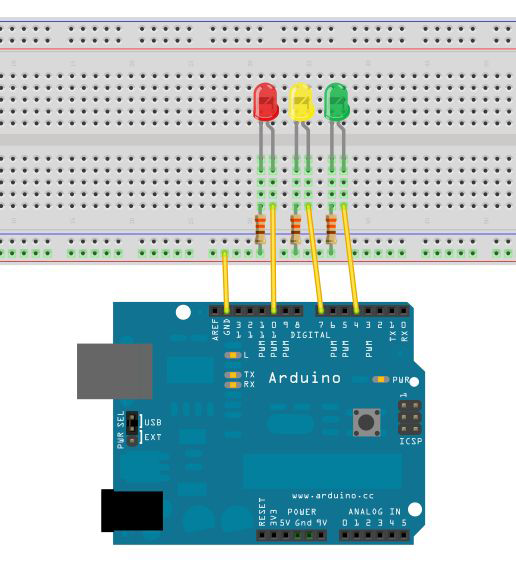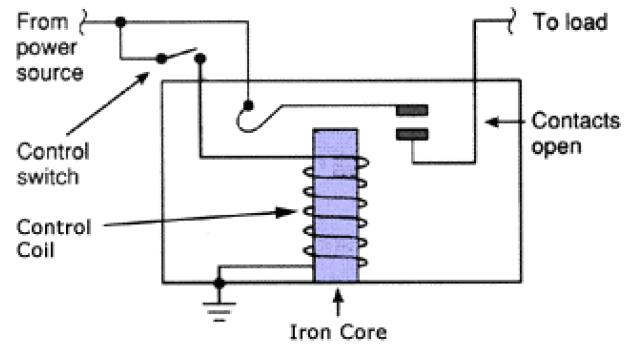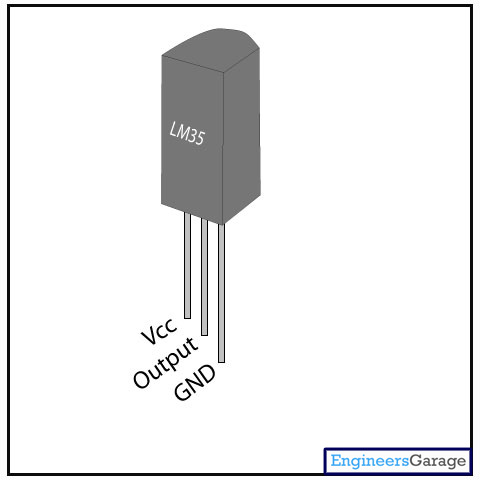Chào các bạn
Hôm nay chúng ta cùng trở lại với Sáng tạo cùng arduino, bài học ngày
hôm nay rất thú vị đó là: lập trình đèn tín hiệu giao thông với đèn 3 led, xanh
đỏ và vàng.
Yêu cầu phần cứng
- Mạch arduino uno
- Led xanh, đỏ và vàng
- Điện trở 220Ohm
- Dây cắm
- Bảng cắm breadboard
Sơ đồ nối mạch
Code
int redled =10; // định nghĩa chân Led đỏ là chân 10
int yellowled =7; // định nghĩa chân Led vàng chân 7
int greenled =4; // định nghĩa chân Led xanh chân 4
void setup()
{
pinMode(redled, OUTPUT);// đọc tín hiệu Led đỏ
pinMode(yellowled, OUTPUT); //đọc tín hiệu Led vàng
pinMode(greenled, OUTPUT); //đọc tín hiệu Led xanh
}
void loop()
{
digitalWrite(redled, HIGH);// bật led đỏ
delay(1000);// chờ 1 giây
digitalWrite(redled, LOW); // tắt led đỏ
digitalWrite(yellowled, HIGH);//bật led vàng
delay(200);//chờ 0.2 giây
digitalWrite(yellowled, LOW);//tắt led vàng
digitalWrite(greenled, HIGH);//bật led xanh
delay(1000);//chờ 1 giây
digitalWrite(greenled, LOW);//tắt led xanh
}